XIA2を使ってみよう
自動データ処理インタフェースであるXIA2を使ってみます。CCP4 6.1.0から標準パッケージとして提供されるようになり、GUIが使用できるようになってますます簡単に使えるようになりました。
- 注意:環境によってはCCP4 6.1.2のXIA2 0.2.7.2は動作しない場合があるようです -- XIA2参照
対応している検出器
XIA2が使うMOSFLMは様々な検出器に対応していますが、XIA2が対応している検出器は限られています。ドキュメントによると、
- ADSC CCD detectors
- MAR CCD detectors
- MAR 345 image plates
- RAXIS IV image plates
- Rigaku Saturn CCDs (Binned and unbinned)
とのことです。残念ながらSPring-8 BL38B1のJupiter210には対応していないらしく、使用しようとするとPythonがエラーを出し、core dumpします(--;。
CCP4iから使ってみる -- CCP4 6.1
入力項目
それでは早速CCP4iから使ってみます。コマンドベースでも簡単に使用できましたがGUIを使うことによってより簡単に使用できます。
GUIは以下のようになっています。
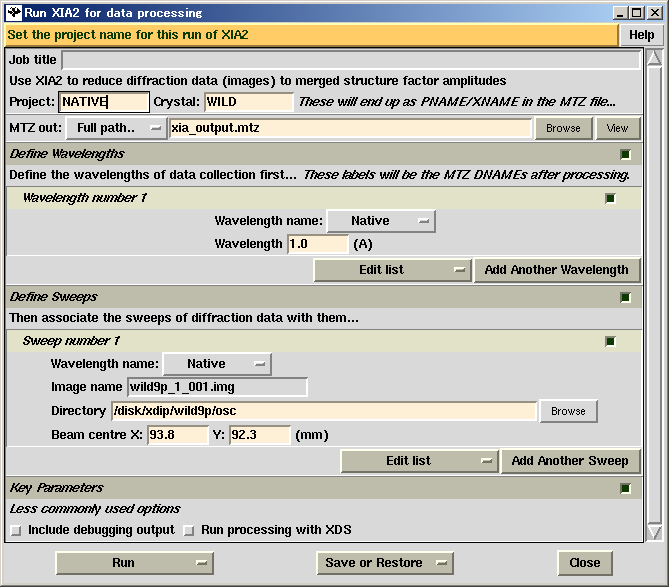
| 項目 | 内容 |
| Project | プロジェクト名(必須) |
|---|---|
| Crystal | 結晶名。MTZファイルのF_結晶名として使われます(必須) |
| MTZ out | 出力MTZファイル |
| Define Wavelengths | 波長セットを指定します。複数波長の場合は複数追加するみたいです |
| Wavelength name | 波長の別名。Define Sweepsで使われます |
| Define Sweeps | データセットの指定 |
| Wavelength name | Define Wavelengthsで設定した波長名を選択します |
| Image name | イメージ名。このファイル名を基にデータセットを探索します |
| Directory | データセットディレクトリ。ファイルを選択するとImage nameも入力されます |
| Beam centre | ビームセンター。HKL2000のXDISPで見たときのポインタの位置と同じようです つまりden.inのx beam,y beamと同じです |
| Run processing with XDS | XDSを使って処理します。0.2.7.2では2009年度版XDSは使用できません(0.3.0.0以上が必要) |
これらを入力した後[Run]で実行されます。
ログの確認
処理結果のログはCCP4プロジェクトディレクトリ内のxia2_プロセス番号内に出力されます。私はMOSFLM/SCALAをほとんど使ったことがないので内容には触れませんが ![[sad]](image/face/sad.png) 、以下のような構造になっているようです。
、以下のような構造になっているようです。
- xia2_1 - DataFiles -- 出力されたMTZファイルが出力される。SCALEPACK形式(.sca)のunmergedも出力されます - Harvest -- 積分の途中経過など - LogFiles -- MOSFLM/SCALA/TRUNCATEのログ出力先 - プロジェクト名/結晶名 -- 自動処理時のログ出力先 - xia-citations.bib -- 引用文献リスト - xia-files.txt -- コピーされたファイルなど - xia2-admin.txt -- 実行ステップのログ - xia2-debug.txt -- デバッグログ - xia2-science.txt -- ファイルの読み込みログ? - xia2-status.txt -- 現在のステータス - xia2.txt -- 実行ログ - xia2_1.xinfo -- インプットファイル
コマンドラインベースで使う
使ってみた
サイト中に簡単な使い方があるので使ってみました。与えるパラメータが少ないのですぐインプットファイルを書くことができました。
使ってみたインプットファイル(.xinfoファイル)を参考までに載せておきます。この例ではインデントしてますが、インデントなしでも問題ないようです。
- test.xinfo
BEGIN PROJECT NOBXIA BEGIN CRYSTAL OSHI BEGIN AA_SEQUENCE (アミノ酸シークエンス) END AA_SEQUENCE BEGIN WAVELENGTH NATIVE WAVELENGTH 1.54178 END WAVELENGTH NATIVE BEGIN SWEEP NATIVE WAVELENGTH NATIVE IMAGE 8_2_60001.osc DIRECTORY /home/nobrin/xtal/xia/Images/ START_END 60001 60240 END SWEEP END CRYSTAL OSHI END PROJECT NOBXIA
用意するファイルはこれだけです。今回は分子置換だったのでネイティブのみですが、多波長や結晶のマージも自動で行ってくれるようで、サイトの例を参考にしてみてください。設定ファイルができたら、
xia2 -xinfo test.xinfo
これだけです。
実行すると実行したディレクトリに結晶名のディレクトリが作成され、その下にログファイルなどが出力されるようです。全ての処理が終了するとscaleディレクトリの下にmtzファイルが作成されます。また、xia2autoコマンドを使えばインプットファイルも自動で出力してくれます(0.3からはxia2autoはないようです)。
使ってみた注意点
- START_ENDパラメータがあったほうがよいかも
- はじめSTART_ENDパラメータなしで処理してみましたが、MOSFLMのインプットファイルのprocessパラメータ(処理するファイルの番号をセットする)に変な値(負の値・・・)が入りましたので値を指定しておいた方が確実かもしれません。
- DIRECTORYパラメータは絶対パスで指定すること
そんなところでしょうか。
